OpenCV图像处理基础:从像素到图像操作的10个关键步骤
发布时间: 2024-08-07 11:49:10 阅读量: 32 订阅数: 22 


利用OpenCV指针操作实现图像像素取反技术
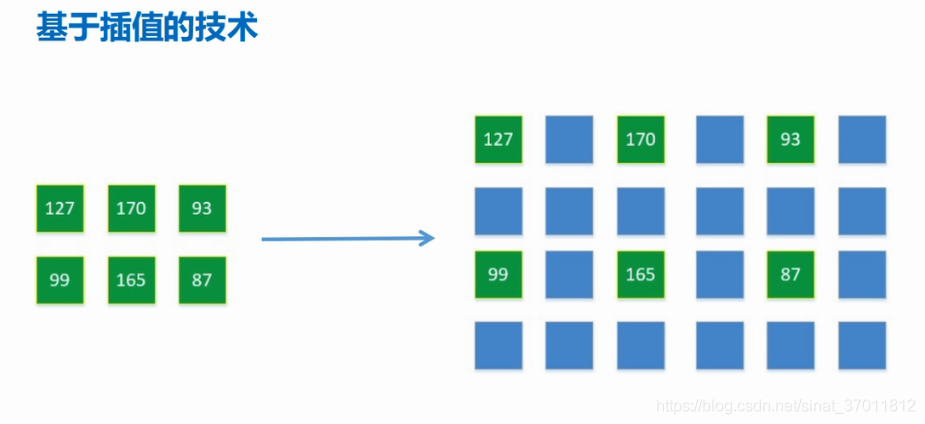
# 1. 图像基础**
图像处理的基础是理解图像的基本概念。图像由像素组成,每个像素表示图像中特定位置的颜色或强度值。像素值通常存储为数字,代表图像中颜色的亮度或色调。
图像的尺寸由其宽度和高度表示,以像素为单位。图像的深度表示每个像素存储的位数,决定了图像可以表示的颜色范围。常见的图像深度包括 8 位(灰度图像)和 24 位(真彩色图像)。
理解这些基本概念对于图像处理至关重要,因为它们为后续的图像操作和分析奠定了基础。
# 2. 图像处理理论**
图像处理理论是图像处理的基础,它为图像处理的各种操作和技术提供了理论依据。本章将介绍图像表示和像素操作、图像增强和变换、图像分割和目标识别等图像处理理论基础。
**2.1 图像表示和像素操作**
图像本质上是一个二维函数,它将图像中的每个像素映射到一个颜色值。像素是图像中最小的可寻址单位,每个像素由一个或多个颜色分量组成,常见的颜色分量有红、绿、蓝(RGB)和灰度值。
像素操作是图像处理中最基本的操作,它包括像素值的读取、修改和写入。像素操作可以用于图像的创建、编辑和处理。
**2.1.1 图像表示**
图像可以以多种格式表示,常见的图像格式有:
- **位图(BMP)**:一种无损图像格式,每个像素使用固定数量的位来表示颜色。
- **JPEG(JPG)**:一种有损图像格式,通过有损压缩来减少文件大小。
- **PNG**:一种无损图像格式,支持透明度和元数据。
- **TIFF**:一种无损图像格式,适用于需要高保真度的图像。
**2.1.2 像素操作**
像素操作包括以下基本操作:
- **像素读取**:获取图像中特定像素的颜色值。
- **像素修改**:修改图像中特定像素的颜色值。
- **像素写入**:将图像中的像素值写入文件或其他存储设备。
**代码块:读取图像像素值**
```python
import cv2
# 读取图像
image = cv2.imread('image.jpg')
# 获取图像形状(高度、宽度、通道数)
height, width, channels = image.shape
# 遍历图像中的每个像素
for i in range(height):
for j in range(width):
# 获取像素值
pixel_value = image[i, j]
# 打印像素值
print(pixel_value)
```
**逻辑分析:**
这段代码使用 OpenCV 库读取图像并获取图像形状。然后,它遍历图像中的每个像素并打印像素值。
**2.2 图像增强和变换**
图像增强和变换是图像处理中常用的技术,它们可以改善图像的质量和可视性。图像增强包括调整图像的亮度、对比度和锐度,而图像变换包括平移、旋转和缩放。
**2.2.1 图像增强**
图像增强技术可以提高图像的质量和可视性,常见的图像增强技术有:
- **亮度调整**:调整图像的整体亮度。
- **对比度调整**:调整图像中不同像素之间的差异。
- **锐化**:增强图像中的边缘和细节。
**代码块:调整图像亮度**
```python
import cv2
# 读取图像
image = cv2.imread('image.jpg')
# 调整图像亮度
bright_image = cv2.addWeighted(image, 1.5, None, 0, 0)
# 显示调整后的图像
cv2.imshow('Brightened Image', bright_image)
cv2.waitKey(0)
cv2.destroyAllWindows()
```
**逻辑分析:**
这段代码使用 OpenCV 库读取图像并调整图像亮度。它使用 `cv2.addWeighted()` 函数将图像与一个权重值相加,权重值大于 1 会增加图像亮度。
**2.2.2 图像变换**
图像变换技术可以改变图像的几何形状和大小,常见的图像变换技术有:
- **平移**:将图像沿水平或垂直方向移动。
- **旋转**:将图像绕指定点旋转一定角度。
- **缩放**:改变图像的大小。
**代码块:旋转图像**
```python
import cv2
# 读取图像
image = cv2.imread('image.jpg')
# 旋转图像
rotated_image = cv2.rotate(image, cv2.ROTATE_90_CLOCKWISE)
# 显示旋转后的图像
cv2.imshow('Rotated Image', rotated_image)
cv2.waitKey(0)
cv2.destroyAllWindows()
```
**逻辑分析:**
这段代码使用 OpenCV 库读取图像并旋转图像。它使用 `cv2.rotate()` 函数将图像绕指定点旋转 90 度顺时针。
**2.3 图像分割和目标识别**
图像分割和目标识别是图像处理中高级技术,它们可以将图像分割成不同的区域并识别图像中的对象。图像分割算法包括阈值分割和区域增长,而目标识别算法包括模板匹配和机器学习。
**2.3.1 图像分割**
图像分割算法将图像分割成不同的区域,每个区域代表图像中的不同对象或区域。常见的图像分割算法有:
- **阈值分割**:根据像素值将图像分割成不同的区域。
- **区域增长**:从种子点开始,将具有相似特性的像素分组到同一区域。
**代码块:阈值分割图像**
```python
import cv2
# 读取图像
image = cv2.imread('image.jpg')
# 转换为灰度图像
gray_image = cv2.cvtColor(image, cv2.COLOR_BGR2GRAY)
# 阈值分割
thresh_image = cv2.threshold(gray_image, 127, 255, cv2.THRESH_BINARY)[1]
# 显示分割后的图像
cv2.imshow('Thresholded Image', thresh_image)
cv2.waitKey(0)
cv2.destroyAllWindows()
```
**逻辑分析:**
这段代码使用 OpenCV 库读取图像并将其转换为灰度图像。然后,它使用 `cv2.threshold()` 函数对灰度图像进行阈值分割,将像素值大于 127 的像素设置为 255,否则设置为 0。
**2.3.2 目标识别**
目标识别算法可以识别图像中的对象,常见的目标识别算法有:
- **模板匹配**:将目标模板与图像进行匹配,找到目标在图像中的位置。
- **机器学习**:训练机器学习模型来识别图像中的对象。
**代码块:使用模板匹配识别对象**
```python
import cv2
# 读取图像和目标模板
image = cv2.imread('image.jpg')
template = cv2.imread('template.jpg')
# 模板匹配
result = cv2.matchTemplate(image, template, cv2.TM_CCOEFF_NORMED)
# 找到匹配位置
min_val, max_val, min_loc, max_loc = cv2.minMaxLoc(result)
# 绘制矩形框
top_left = max_loc
bottom_right = (max_loc[0] + template.shape[1], max_loc[1] + template.shape[0])
cv2.rectangle(image, top_left, bottom_right, (0, 255, 0), 2)
# 显示结果图像
cv2.imshow('Object Detection', image)
cv2.waitKey(0)
cv2.destroyAllWindows()
```
**逻辑分析:**
这段代码使用 OpenCV 库读取图像和目标模板。然后,它使用 `cv2.matchTemplate()` 函数进行模板匹配,找到目标在图像中的位置。最后,它在图像中绘制一个矩形框来标注目标。
# 3.1 OpenCV库介绍和安装
**OpenCV库介绍**
OpenCV(Open Source Computer Vision Library)是一个开源的计算机视觉库,它提供了广泛的图像处理和计算机视觉算法。它被广泛应用于各种领域,包括图像处理、计算机视觉、机器学习和机器人技术。
**OpenCV安装**
OpenCV可以通过多种方式安装,具体取决于您的操作系统和开发环境。以下是一些常见的安装方法:
* **使用包管理器:**对于大多数Linux发行版,可以使用包管理器(如apt-get或yum)安装OpenCV。
* **从源代码编译:**您可以从OpenCV官方网站下载源代码并进行编译。
* **使用预编译二进制文件:**对于某些平台,OpenCV提供预编译的二进制文件,可以轻松安装。
**安装验证**
安装完成后,您可以通过运行以下Python代码来验证OpenCV是否已正确安装:
```python
import cv2
print(cv2.__version__)
```
如果输出显示OpenCV版本,则表明安装成功。
### 3.2 图像读取、显示和存储
**图像读取**
使用OpenCV读取图像非常简单。您可以使用`cv2.imread()`函数,该函数将图像从文件中读取并将其存储为NumPy数组。
```python
import cv2
# 读取图像
image = cv2.imread('image.jpg')
```
**图像显示**
要显示图像,可以使用`cv2.imshow()`函数。该函数将打开一个窗口并显示图像。
```python
import cv2
# 读取图像
image = cv2.imread('image.jpg')
# 显示图像
cv2.imshow('Image', image)
cv2.waitKey(0)
cv2.destroyAllWindows()
```
**图像存储**
要将图像存储到文件中,可以使用`cv2.imwrite()`函数。该函数将图像从NumPy数组写入文件中。
```python
import cv2
# 读取图像
image = cv2.imread('image.jpg')
# 存储图像
cv2.imwrite('new_image.jpg', image)
```
### 3.3 图像增强:亮度、对比度和锐化
**亮度调整**
亮度调整涉及更改图像的整体亮度。可以使用`cv2.addWeighted()`函数来调整亮度。
```python
import cv2
# 读取图像
image = cv2.imread('image.jpg')
# 调整亮度
bright_image = cv2.addWeighted(image, 1.5, np.zeros(image.shape, image.dtype), 0, 0)
```
**对比度调整**
对比度调整涉及更改图像的对比度,即图像中明暗区域之间的差异。可以使用`cv2.convertScaleAbs()`函数来调整对比度。
```python
import cv2
# 读取图像
image = cv2.imread('image.jpg')
# 调整对比度
contrast_image = cv2.convertScaleAbs(image, alpha=1.5, beta=0)
```
**锐化**
锐化涉及增强图像中边缘的清晰度。可以使用`cv2.filter2D()`函数来锐化图像。
```python
import cv2
# 读取图像
image = cv2.imread('image.jpg')
# 锐化图像
kernel = np.array([[0, -1, 0], [-1, 5, -1], [0, -1, 0]])
sharpened_image = cv2.filter2D(image, -1, kernel)
```
# 4. 图像变换**
图像变换是图像处理中至关重要的操作,它可以改变图像的几何形状、颜色空间和形态特征。本章将介绍三种类型的图像变换:几何变换、颜色空间变换和形态学变换。
## 4.1 几何变换
几何变换用于改变图像的几何形状,包括平移、旋转和缩放。
### 4.1.1 平移
平移是将图像沿水平或垂直方向移动一定距离。在OpenCV中,可以使用`cv2.warpAffine`函数进行平移操作。
```python
import cv2
import numpy as np
# 读取图像
image = cv2.imread('image.jpg')
# 平移参数
tx = 100 # 水平平移距离
ty = 50 # 垂直平移距离
# 平移矩阵
translation_matrix = np.float32([[1, 0, tx], [0, 1, ty]])
# 平移图像
translated_image = cv2.warpAffine(image, translation_matrix, (image.shape[1], image.shape[0]))
# 显示平移后的图像
cv2.imshow('Translated Image', translated_image)
cv2.waitKey(0)
cv2.destroyAllWindows()
```
### 4.1.2 旋转
旋转是将图像绕某个中心点旋转一定角度。在OpenCV中,可以使用`cv2.getRotationMatrix2D`和`cv2.warpAffine`函数进行旋转操作。
```python
import cv2
import numpy as np
# 读取图像
image = cv2.imread('image.jpg')
# 旋转参数
center = (image.shape[1] // 2, image.shape[0] // 2) # 旋转中心
angle = 45 # 旋转角度(逆时针)
# 旋转矩阵
rotation_matrix = cv2.getRotationMatrix2D(center, angle, 1.0)
# 旋转图像
rotated_image = cv2.warpAffine(image, rotation_matrix, (image.shape[1], image.shape[0]))
# 显示旋转后的图像
cv2.imshow('Rotated Image', rotated_image)
cv2.waitKey(0)
cv2.destroyAllWindows()
```
### 4.1.3 缩放
缩放是将图像按比例放大或缩小。在OpenCV中,可以使用`cv2.resize`函数进行缩放操作。
```python
import cv2
# 读取图像
image = cv2.imread('image.jpg')
# 缩放参数
scale_factor = 0.5 # 缩放比例
# 缩放图像
scaled_image = cv2.resize(image, (0, 0), fx=scale_factor, fy=scale_factor)
# 显示缩放后的图像
cv2.imshow('Scaled Image', scaled_image)
cv2.waitKey(0)
cv2.destroyAllWindows()
```
## 4.2 颜色空间变换
颜色空间变换用于将图像从一种颜色空间转换到另一种颜色空间。常见的颜色空间包括RGB、HSV和Lab。
### 4.2.1 RGB到HSV
RGB(红、绿、蓝)颜色空间是图像中最常用的颜色空间。HSV(色调、饱和度、明度)颜色空间是一种感知颜色空间,它更接近人眼对颜色的感知方式。
```python
import cv2
# 读取图像
image = cv2.imread('image.jpg')
# RGB到HSV转换
hsv_image = cv2.cvtColor(image, cv2.COLOR_BGR2HSV)
# 显示HSV图像
cv2.imshow('HSV Image', hsv_image)
cv2.waitKey(0)
cv2.destroyAllWindows()
```
### 4.2.2 HSV到Lab
Lab颜色空间是一种设备无关的颜色空间,它将颜色表示为亮度(L)、色调(a)和饱和度(b)。
```python
import cv2
# 读取图像
image = cv2.imread('image.jpg')
# HSV到Lab转换
lab_image = cv2.cvtColor(image, cv2.COLOR_BGR2Lab)
# 显示Lab图像
cv2.imshow('Lab Image', lab_image)
cv2.waitKey(0)
cv2.destroyAllWindows()
```
## 4.3 形态学变换
形态学变换是一组图像处理操作,用于分析和修改图像的形状。常见的形态学变换包括腐蚀、膨胀和闭运算。
### 4.3.1 腐蚀
腐蚀操作使用一个结构元素(内核)来缩小图像中的前景区域。
```python
import cv2
import numpy as np
# 读取图像
image = cv2.imread('image.jpg', cv2.IMREAD_GRAYSCALE)
# 创建结构元素
kernel = np.ones((3, 3), np.uint8)
# 腐蚀操作
eroded_image = cv2.erode(image, kernel, iterations=1)
# 显示腐蚀后的图像
cv2.imshow('Eroded Image', eroded_image)
cv2.waitKey(0)
cv2.destroyAllWindows()
```
### 4.3.2 膨胀
膨胀操作使用一个结构元素来扩大图像中的前景区域。
```python
import cv2
import numpy as np
# 读取图像
image = cv2.imread('image.jpg', cv2.IMREAD_GRAYSCALE)
# 创建结构元素
kernel = np.ones((3, 3), np.uint8)
# 膨胀操作
dilated_image = cv2.dilate(image, kernel, iterations=1)
# 显示膨胀后的图像
cv2.imshow('Dilated Image', dilated_image)
cv2.waitKey(0)
cv2.destroyAllWindows()
```
### 4.3.3 闭运算
闭运算是一种形态学操作,它先执行膨胀操作,然后再执行腐蚀操作。闭运算可以填补图像中的孔洞和连接断开的区域。
```python
import cv2
import numpy as np
# 读取图像
image = cv2.imread('image.jpg', cv2.IMREAD_GRAYSCALE)
# 创建结构元素
kernel = np.ones((3, 3), np.uint8)
# 闭运算
closed_image = cv2.morphologyEx(image, cv2.MORPH_CLOSE, kernel)
# 显示闭运算后的图像
cv2.imshow('Closed Image', closed_image)
cv2.waitKey(0)
cv2.destroyAllWindows()
```
# 5. 图像分割
### 5.1 图像分割算法
图像分割是将图像分解为不同区域或对象的过程,每个区域或对象具有相似的特征。图像分割算法通常分为两类:
**阈值分割**
阈值分割将像素分配到不同的区域,基于它们与阈值的比较。阈值可以是固定的或自适应的。
**区域增长**
区域增长从种子点开始,并根据相似性准则将相邻像素分配到该区域。
### 5.2 轮廓检测和对象识别
**轮廓检测**
轮廓检测是识别图像中对象边界的过程。常用方法包括:
- Canny边缘检测
- Sobel边缘检测
- Laplacian边缘检测
**对象识别**
对象识别是将轮廓分组到不同的对象的过程。常用方法包括:
- 连通域分析
- 边界跟踪
- Hough变换
### 5.3 分水岭算法和目标提取
**分水岭算法**
分水岭算法将图像视为地形,并使用淹没模拟来分割图像。它可以有效地分割重叠或相邻的对象。
**目标提取**
目标提取是使用分割和识别算法从图像中提取感兴趣的对象的过程。它通常涉及以下步骤:
1. 图像分割
2. 轮廓检测
3. 对象识别
4. 目标提取
**代码示例:使用OpenCV进行阈值分割**
```python
import cv2
import numpy as np
# 读取图像
image = cv2.imread('image.jpg')
# 转换为灰度图像
gray = cv2.cvtColor(image, cv2.COLOR_BGR2GRAY)
# 应用阈值分割
thresh = cv2.threshold(gray, 127, 255, cv2.THRESH_BINARY)[1]
# 显示分割后的图像
cv2.imshow('Segmented Image', thresh)
cv2.waitKey(0)
cv2.destroyAllWindows()
```
**逻辑分析:**
* `cv2.threshold` 函数将图像二值化,将像素值低于阈值 127 的像素设置为 0(黑色),高于阈值的像素设置为 255(白色)。
* `cv2.THRESH_BINARY` 参数指定阈值类型为二进制阈值,即像素值仅为 0 或 255。
* 分割后的图像显示为黑色背景上的白色对象。
# 6.1 人脸检测和识别
人脸检测和识别是图像处理领域中重要的应用之一,它广泛应用于安防、人机交互和生物特征识别等领域。
### 人脸检测
人脸检测的目标是确定图像中是否存在人脸,并返回人脸的边界框。常用的方法包括:
- **级联分类器:**使用预训练的特征检测器,通过级联的方式逐步排除非人脸区域,最终得到人脸候选区域。
- **深度学习:**利用卷积神经网络(CNN)等深度学习模型,直接从图像中提取人脸特征,进行分类和定位。
### 人脸识别
人脸识别是在检测到人脸后,进一步识别出人脸的身份。常见的算法包括:
- **特征提取:**使用局部二值模式(LBP)、直方图梯度(HOG)等特征提取算法,从人脸中提取特征向量。
- **分类器:**利用支持向量机(SVM)、线性判别分析(LDA)等分类器,将特征向量分类为不同的身份。
### OpenCV中的人脸检测和识别
OpenCV提供了丰富的函数和模块,用于人脸检测和识别。
**人脸检测:**
```python
import cv2
# 加载级联分类器
face_cascade = cv2.CascadeClassifier(cv2.data.haarcascades + 'haarcascade_frontalface_default.xml')
# 读取图像
image = cv2.imread('image.jpg')
# 灰度转换
gray = cv2.cvtColor(image, cv2.COLOR_BGR2GRAY)
# 人脸检测
faces = face_cascade.detectMultiScale(gray, 1.1, 4)
# 绘制边界框
for (x, y, w, h) in faces:
cv2.rectangle(image, (x, y), (x+w, y+h), (0, 255, 0), 2)
# 显示结果
cv2.imshow('Detected Faces', image)
cv2.waitKey(0)
cv2.destroyAllWindows()
```
**人脸识别:**
```python
import cv2
import numpy as np
# 加载人脸识别模型
recognizer = cv2.face.LBPHFaceRecognizer_create()
recognizer.read('trained_model.yml')
# 读取图像
image = cv2.imread('image.jpg')
# 灰度转换
gray = cv2.cvtColor(image, cv2.COLOR_BGR2GRAY)
# 人脸检测
faces = face_cascade.detectMultiScale(gray, 1.1, 4)
# 识别人脸
for (x, y, w, h) in faces:
id, confidence = recognizer.predict(gray[y:y+h, x:x+w])
# 根据识别结果绘制标签
if confidence < 50:
label = "Known Person"
else:
label = "Unknown Person"
cv2.putText(image, label, (x, y-10), cv2.FONT_HERSHEY_SIMPLEX, 0.5, (0, 255, 0), 2)
# 显示结果
cv2.imshow('Recognized Faces', image)
cv2.waitKey(0)
cv2.destroyAllWindows()
```
0
0





